如何使用SUMIF函数
SUMIF与数值条件| 链接:#SUMIF与 – 文本标准[SUMIF使用文本标准]| 链接:#SUMIF,与最新的准则[SUMIF与日期条件]| 链接:#或准则[或标准]| 链接:#和标准[和标准]
在Excel中的强大SUMIF函数总结基于一个标准的细胞。此页面包含许多易于遵循SUMIF例子。
SUMIF与数值条件
您可以使用SUMIF函数在Excel中基于数字符合特定条件的总和细胞。
1。例如,下面的SUMIF功能(2个参数)总结在范围A1的值:A5是小于或等于10。
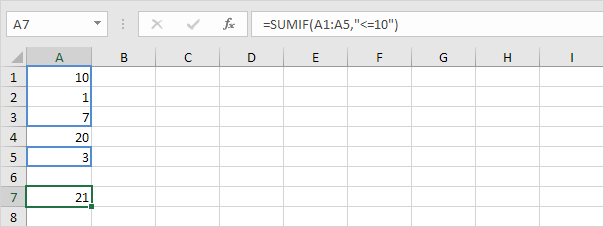
2.下列SUMIF函数给出完全相同的结果。 &运算加入“小于或等于”符号,并且在小区C1的值。
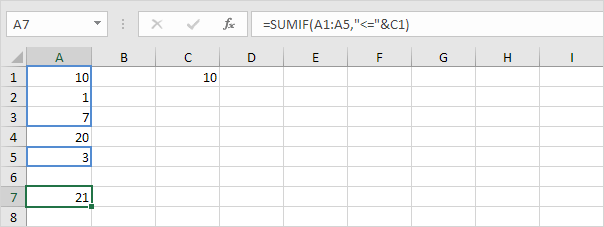
3.下SUMIF函数(三个参数,最后一个参数是所述范围总和)求和值的范围B1:B5,如果在A1的范围内相应的细胞:A5包含值25
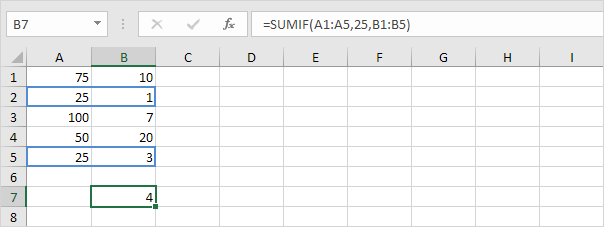
4.以下SUMIF函数给出了完全相同的结果(第二个参数是指细胞D1)。
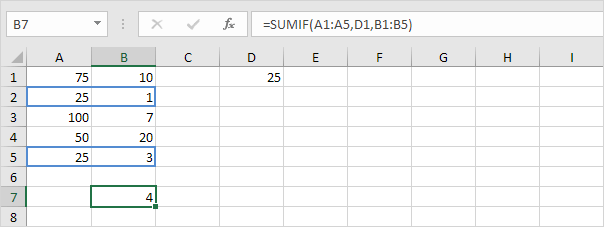
SUMIF与文本条件
您也可以使用SUMIF函数在Excel中和细胞基于文本字符串满足特定条件。始终将文本在双引号。你甚至可以使用通配符。
1。例如,在下面的范围B1总和值SUMIF函数:B5,如果相应的细胞中的范围A1:A5正好包含圆。
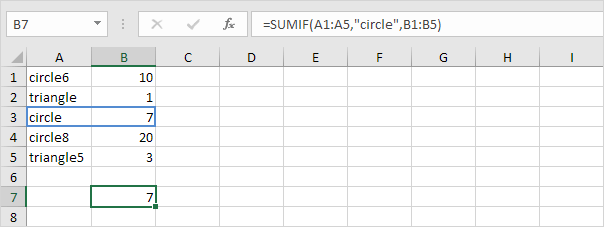
2.以下的范围B1总和值SUMIF函数:B5,如果相应的细胞中的范围A1:A5不正好包含三角形。
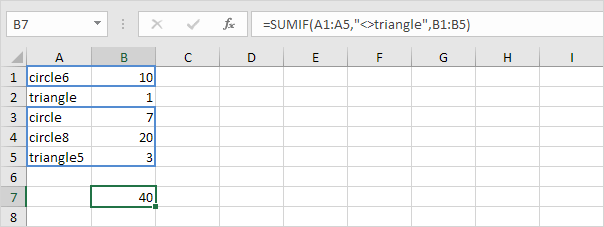
-
SUMIF函数以下的范围B1总和值:B5,如果相应的细胞中的范围A1:A5正好包含圆+ 1个字符。问号(?)匹配一个字符。
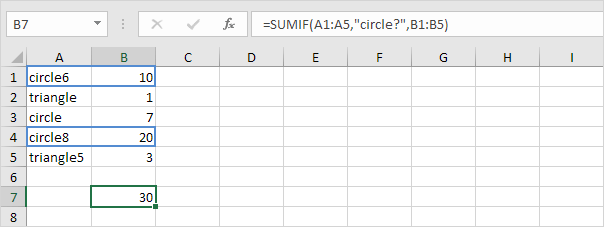
4.以下的范围B1总和值SUMIF函数:B5,如果相应的细胞中的范围A1:A5包含一系列的零个或多个字符+了。星号(*)匹配一系列的零个或多个字符。
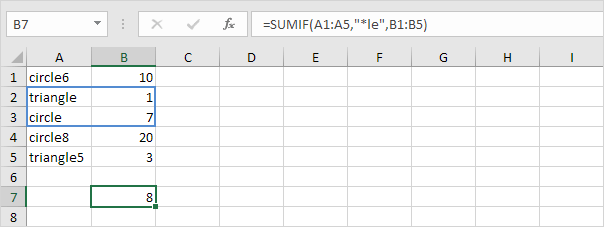
5.以下的范围B1之和的值的SUMIF功能:B5,如果在A1的范围内相应的细胞:A5正好包含三角或circle8。
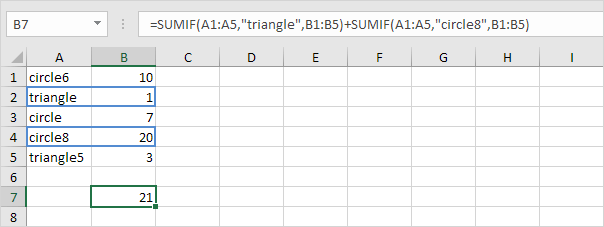
SUMIF与日期条件
您也可以使用SUMIF函数在Excel中根据日期符合特定条件的总和细胞。
1.例如,下面的款项SUMIF函数1月20日,2018年后的销售
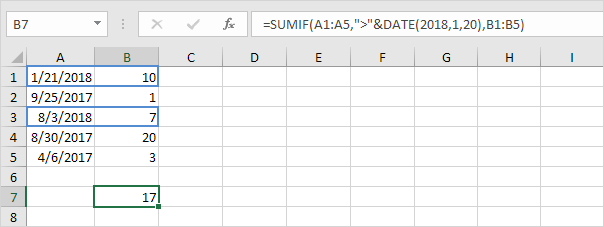
注:在Excel中DATE函数接受三个参数:年,月,日。
-
SUMIF函数今日下方款项的销售。
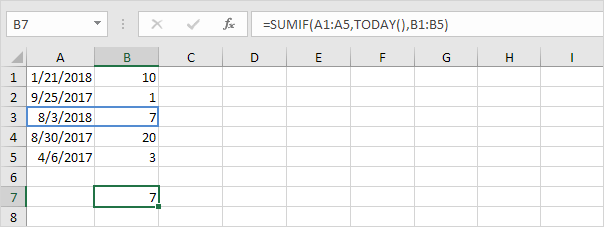
注:今天是8月3日,2018年
下面款项3. SUMIFS函数(字母S末)两个日期之间的销售。
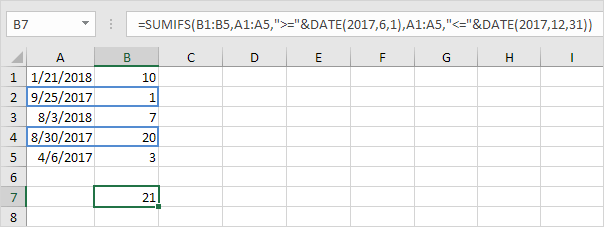
注意:基于两个或多个准则在Excel总和细胞SUMIFS函数(第一个参数是范围总和,然后两个或两个以上范围/标准对)。调整日期总结销售在特定的月份,年份等
或标准
在Excel或标准总结可能会非常棘手。
1.下面的求和公式,满足以下条件的小区:
谷歌或Facebook(一个标准的范围内)。
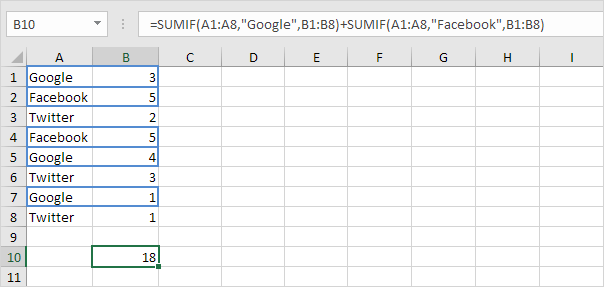
2.但是,如果你想总结的是满足以下条件的单元格:谷歌或斯坦福(两个标准范围),你不能简单地用SUMIF函数两次(见下图)。
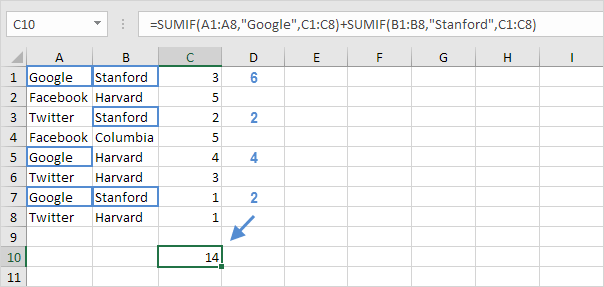
注:符合条件的谷歌和斯坦福加两次,但他们应该只添加一次电池。 10是我们正在寻找的答案。
3.下式阵列的伎俩。
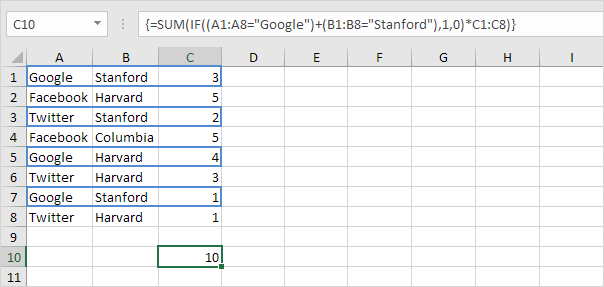
加用或标准关于如何创建这个数组公式的详细说明。
和标准
与和标准总结是一个容易得多。
1。例如,总括这满足以下条件的小区:
谷歌和肆(两个标准范围),只需使用(末尾以字母S)的SUMIFS功能。

注意:基于两个或多个准则在Excel总和细胞SUMIFS函数(第一个参数是范围总和,然后两个或两个以上范围/标准对)。